使用ghost备份与还原windows系统的方法.
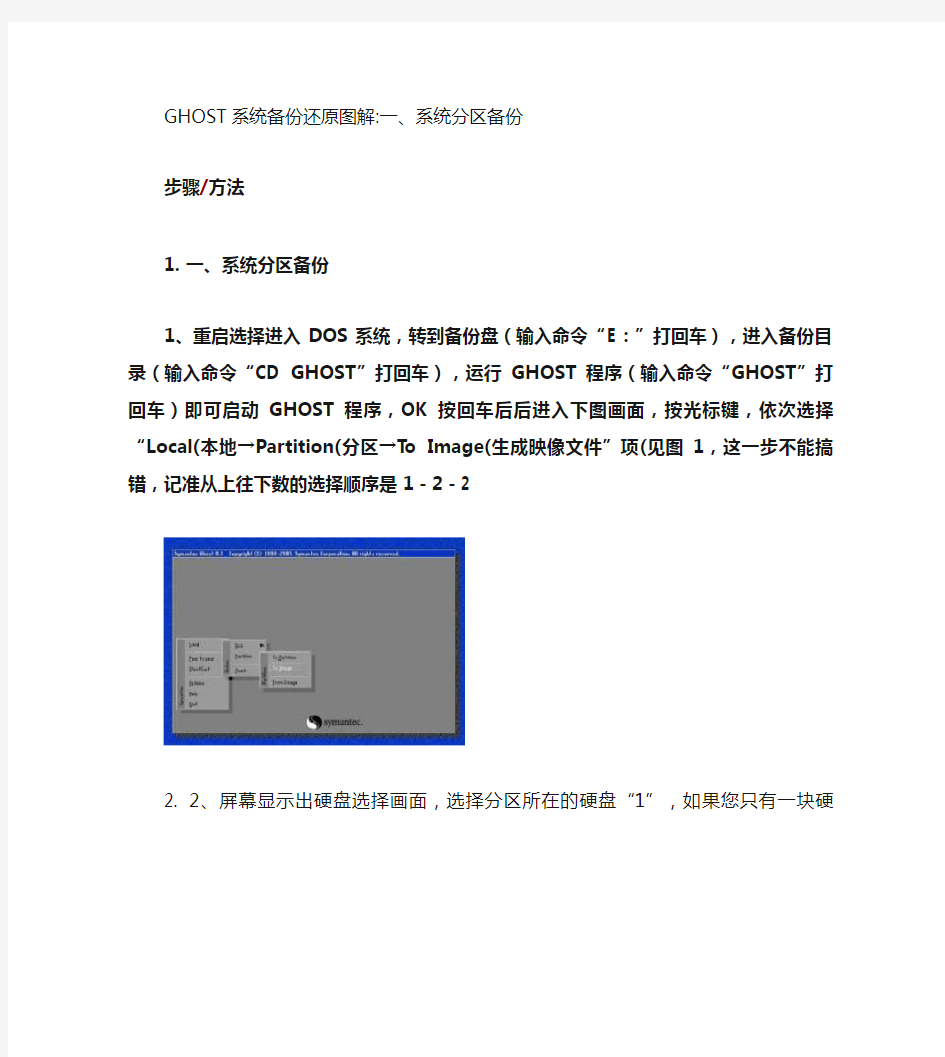

GHOST系统备份还原图解:一、系统分区备份
步骤/方法
1. 一、系统分区备份
1、重启选择进入DOS系统,转到备份盘(输入命令“E:”打回车),进入备份目录(输入命令“CD GHOST”打回车),运行GHOST程序(输入命令“GHOST”打回车)即可启动GHOST程序,OK按回车后后进入下图画面,按光标键,依次选择“Local(本地→Partition(分区→To Image(生成映像文件”项(见图1,这一步不能搞错,记准从上往下数的选择顺序是1-2-2
2. 2、屏幕显示出硬盘选择画面,选择分区所在的硬盘“1”,如果您只有一块硬盘,可以直接按回
车。
3. 3、选择要制作镜像文件的分区(即源分区),这里用上下键选择分区“1”(即C分区),再按
Tab键切换到“OK“按钮,再按回车。
4. 4、选择镜像文件保存的位置,此时按下“Shift+Tab”键可以切回到选择分区的下拉菜单,按上下键选择分区,例如“1:2”的意思就是第一块硬盘的第二个分区,也就是“D”盘,选好分区后,再按Tab键切到文件选择区域,用上下键选择文件夹,可以再按Tab键,切到“Filename”文本框键入镜像文件名称,如“xp”或“C_BAK.GHO”,然后按回车键即可。支招:建议大家在进行备份前就在分区里建好Ghost的文件夹,把GHOST程序和备份文件放在一起,从GHOST目录启动GHOST程序,这样就直接回到镜像备份GHOST目录,直接填上备份文件名然后按回车就可以了
5. 5、接下来Norton Ghost会询问你是否需要压缩镜像文件,这里只能用左右键选择,“No”表示不做任何压缩;“Fast”的意思是进行小比例压缩但是备份工作的执行速度较快;“High”是采用较高的压缩比但是备份速度相对较慢。一般都是选择“High”,虽然速度稍慢,但镜像文件所占用的硬
盘空间会大大降低(实际也不会慢多少),恢复时速度很快。
6. 6、这一切准备工作做完后,Ghost就会问你是否进行操作,当然选“yes”了,按回车后,开始
为你制作镜像文件了。备份速度与CPU主频和内容容量有很大的关系,一般来说10分钟以内都可以完成。等进度条走到100%,就表示备份制做完毕了,可以真接按机箱的重启按钮或
ctrl+alt+del,而不用退出ghost或dos系统。
GHOST系统备份还原图解【二、系统还原】
步骤/方法
1. 1、重启选择进入DOS系统,转到备份盘,进入备份目录,运行GHOST程序,选择
Local→Partition→From Image (注意这次是“From Image”项),恢复到系统盘。记准从上往下
数的选择顺序是1-2-3,完成后RESET重启。
2. 2、选择镜像文件保存的位置,此时按下“Shift+Tab”键可以切回到选择分区的下拉菜单,按上下键选择分区,例如“1:2”的意思就是第一块硬盘的第二个分区,也就是“D”盘,选好分区后,再按Tab键切到文件选择区域,用上下键选择文件夹,用回车进入相应文件夹并选好源文件,也就是*.gho的文件,并按回车。如果是从GHOST目录启动GHOST程序,可以直接看到目录下的
GHOST备份文件。移动光标选择即可。
3. 3、此时的图例表达的意思是,你所选的源文件是一个主分区的镜像文件,不用理会,直接按回车。
4. 4、此时的图例表达的意思是,让您选择硬盘,如果您只有一块硬盘,也可以不用理会,直接按回
画。
5. 5、此时的图例表达的意思是,要把镜像文件恢复到哪个分区,我们一盘只对C盘操作,所以选择
Primary,也就是主分区C盘的意思。
6. 6、所有选择完毕后,ghost仍会叫你确认是否进行操作,当然,我们要选择“yes”了,回车。再
次等到进度条走完100%,镜像就算恢复成功了,此时直按选择ghost给出的选项“restart
compter”即可重启了。
这里先介绍一下Ghost的基本功能:(先做好启动盘附带DOS下的鼠标驱动程序,有软驱启动、运行鼠标驱动进入Ghost所在文件夹运行Ghost.exe。最好不要放在C盘下
启动Ghost,立即进入DOS模式,首先是Ghost版本介绍,单击OK进入主界面可分为以下几项:
·Local 本地硬盘间的备份
·LPT 网络硬盘间的备份
·Option 设置(一般不做调整,使用默认值
·Quit 退出
作为单机用户,我们只选择Loacl,其包括以下几选项:
Disk 硬盘操作选项
·To Disk 硬盘对硬盘完全拷贝
·To Image 硬盘内容备份成镜像文件
·From Image 从镜像文件恢复到原来硬盘
Partition 硬盘分区操作选项
·To Partition 分区对分区完全拷贝
·To Image 分区内容备份成镜像文件
·From Image 从镜像文件复原到分区
check 检查功能选项
导出镜像文件:
1.选择Loacl→Partition→To Image 将硬盘分区备份为一个后缀为".gho"的镜像文件。
2.选择要备份的分区所在的驱动器,单击ok
3.选择要备份的分区,就是System分区,单击ok
4.在Filename一栏键入镜像文件名称,如"Win98.gho"及存放位置(注:不能选正在备份的分区,然后按"enter"键。
5.选择是否压缩,No 不压缩, Fast 低压缩, High 高压缩。一般选High 高压缩,速度慢点,但可以压缩50%
6.现在就看着进度条慢慢的走了。备份速度得快慢与内存又很大关系。我得内存64M时传输率为40M每分钟。而升级128M后,每分钟为70M,节省了不少时间。
7.备份完毕以后,就可以退出Ghost
恢复镜像文件:(原硬盘分区大小一定不能更改)
1.选择Local→Partition→From Image,从镜像文件恢复系统。
2.选择镜像文件要恢复的源分区,单击ok
3.提示是否确定还原,当然YES
恢复完毕,提示你重新启动计算机,回车,和你备份前一摸一样。
用Ghost备份恢复系统,比重新安装95%的时间,而且,桌面、菜单等等个人设置也不用重新调整,是不是很方便?如果你再有Ghost Explorer(克隆幽灵管理还可以用他打开GHO映像文件,就像使用winzip一样,单独提取,还原GHO映像中的某一文件。
